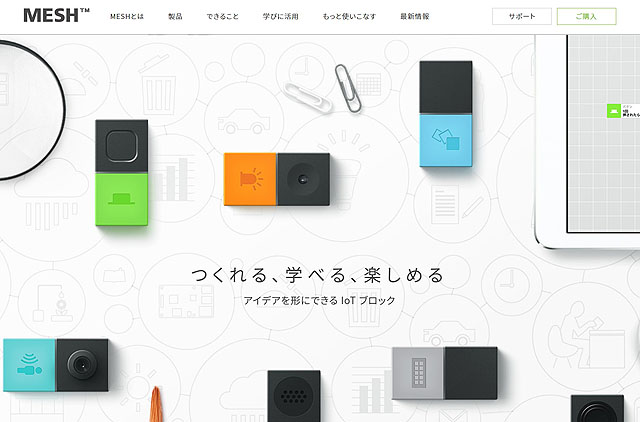MESHを使ったアイディア大募集!プログラミングでおうち時間をもっと楽しくする仕掛けコンテスト開催!
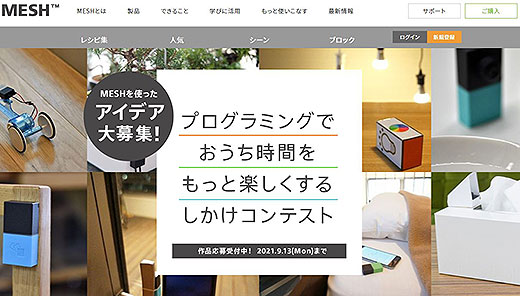
この夏、ソニーが開催する「CurioStepサマーチャレンジ2021」の一環として小学校1年生~中学校3年生を対象に「プログラミングでおうち時間をもっと楽しくするしかけ」をテーマに、IoTブロック「MESH」を使った作品を募集中です。
こんにちは店員よねっちです。
センサーとプログラミングで身近な生活を便利にしたり、楽しくしたりできるIoTブロック「MESH」で、コンテストの作品募集が行われています。
テーマは「プログラミングでおうち時間をもっと楽しくするしかけ」だそう。これをもとに家族や友人を楽しませたり、笑顔にするような作品を応募してください。
コンテストでは「小学校低学年部門」「小学校高学年部門」「中学生部門」の各部門より最優秀賞を1組ずつ、また審査員特別賞を全体から3組選出し、合計6組の入選者を決定します。

「最優秀賞」「審査員特別賞」に入賞された6組には、副賞としてポータブルスピーカー「SRS-XB13」とお好きなMESHブロック4つがプレゼントされます。スピーカーとMESHは組み合わせて活用することができるとのこと。ぜひチャレンジしてみてくださいね。
☆MESH「プログラミングでおうち時間をもっと楽しくするしかけコンテスト」のご案内はこちらから
■ソニーの電子ブロック「MESH」ってこんな製品です。

誰でも簡単に楽しく、デジタルなものづくりにチャレンジできる「MESH」は7種類のブロックが製品として発売されています。7種類すべて購入する必要はなく、自分で必要な機能のブロックを購入して組み合わせて使うことが出来ます。
ブロックは6,091円~7,109円で発売されていて「動きタグ」「ボタンタグ」「LEDタグ」の3種類がセットになった「スターターセット」という物もあります。6,091円のものが3個セットになって15,258円なので3,015円お得になる計算です。
アドバンスセットという7種類がセットになっているものもあって、そちらをバラバラに購入すると合計額は46,709円になるのですが、セット購入だと38,684円で販売されており、8,025円お得に購入可能です。

こちらがスターターセットのパッケージです。左から動きタグ、ボタンタグ、LEDタグです。

最初はマイクロUSBケーブルを挿して本体を充電します。満充電までは約1時間となっています。本体にバッテリー残量を知らせる機能はありませんが、スマートフォンとBluetoothでつながるとスマートフォンの画面上でバッテリー残量をチェックすることができる機能は用意されています。
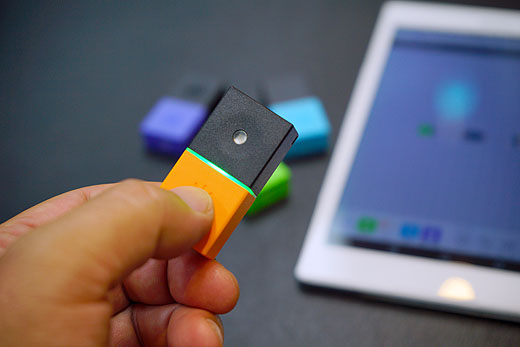
MESHブロックの操作は単純で、ボタンタグ以外のブロックはボタンがひとつだけしかついていません。色の付いている部分を触るとペコッとへこむボタンがあるので、これを長押しすると電源オン、オフができます。短くペコッと押すと緑色のランプが灯り、電源が入っていることを確認できます。(電源がオフになっているときはランプが光りません)

スマートフォンやタブレットと接続する際はMESHアプリを開いた上で、MESHブロックの電源を入れて近づけることで認識します。電源ボタンを2回ペコペコッと早押しするとサーチモードに入って、より接続しやすくなるそうです。
ハードウェア的な作りはそれだけです。あとは種類によって違う機能を使ってプログラムを作っていきます。

プログラムはスマートフォン、タブレットで制御します。アプリはバックグラウンドで走らせる許可をしておき、MESHタグが動作するときはいつもアプリが動作している必要があります。
いつも持ち歩いているスマートフォンでMESHのプログラムを設定してしまうとMESHブロックが全然動作できなくなってしまうので、ご自宅で使うのであれば常に充電をしている状態にできるタブレットや、もう使わなくなったスマートフォンなどに設定をすると良いと思います。
ただしアプリが動作するのはAndroidの場合OS 5.0以上が必要になります。あまり古いスマートフォンではアプリが動作しません。ソニーストアで販売していた「Xperia J1 Compact」はOS 4.4.4なので動作しません。タブレットだとXperia Z2 TabletならOS5.1.1なので対応可能です。
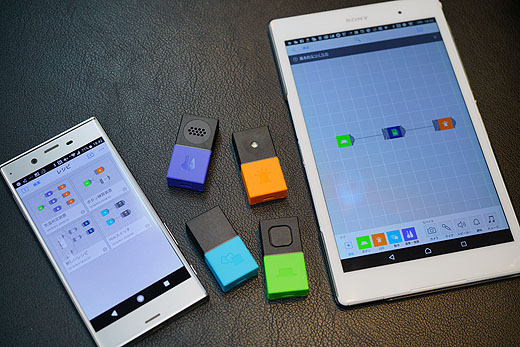
その他、身の回りにある端末で試してみるとXperia Z5 CompactやXperia XZも大丈夫。Xperia Z3 Tablet Compact、Xperia Z4 Tabletも使えました。
使えるかどうかの判断はPlay Storeで「MESH」という単語で検索をしてソニーのアプリが出てこなかったら対象外、ということになります。

iPhone、iPadでも使える(というか、MESHは当初iOSにしか対応していなくて、Android版は後から出てきました)のですが、他に、Windows PCでも利用ができます。
Windows 10にアプリケーションをインストールして利用します。タッチパネルでなくてもマウスで操作ができるようになっています。
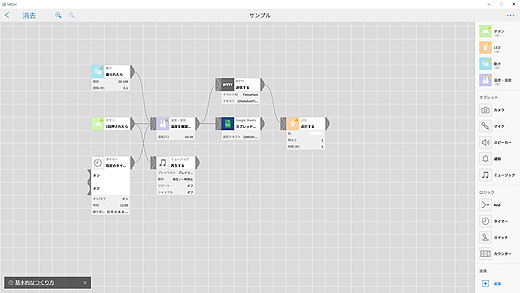
Windows版のアプリも試してみました。Androidではアイコンをタップして開かないと確認ができないのですが、Windows版ではそれぞれの動作ステータスが一覧で観られるようになっていて全体を見渡すのも楽です。
より複雑なプログラムを作りたいとかたくさんのMESHブロックを使って動作させるのであればWindows版アプリで動作させるのが良いかもしれません。Windows PCであれば電力の心配もあまり必要ないですしね。

実際に「MESH」アプリを使って簡単なプログラムを組んでみました。ボタンタグ(緑)のボタンを押すとLEDタグ(オレンジ)についているLEDランプが光る、というだけのものです。
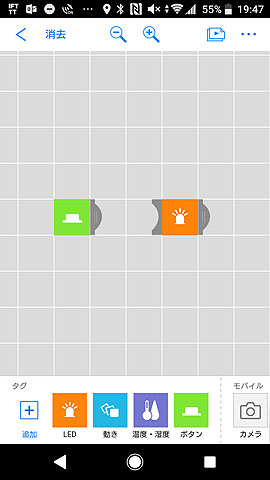
まずはMESHアプリにボタンタグとLEDタグのブロックを下にあるタグの欄から引っ張り出して図面の上に置きます。
これだけだと何も起こりません。ボタンタグの右側のぽこっと出っ張っているところをつまんでオレンジタグのへっこんでいるところへつなげてあげると、それでプログラムは完成。
これだけでボタンを押すとLEDランプが光る、というプログラムが完成します。たった3アクションです。
ですが、これだけでは面白くありません。ボタンタグをタップしてみるとボタンタグの機能設定画面が出てきます。
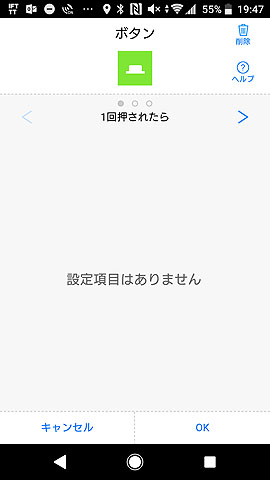
ここでは「1回押されたら」というのがあります。フリップしてみると他に「長押ししたら」とか「2回押されたら」などの項目が出てきます。
そうなんです。ボタンタグは単にボタンを一度押されたときに動作するだけではなく、こうしていくつかの動作の種類を割り当てることができるんです。

こちらはLEDタグを開いたところ。こちらも「何色に光るのか」「明るさの設定」「光る時間の長さ」などを設定することができます。点灯するだけではなく点滅することや消灯することも可能。
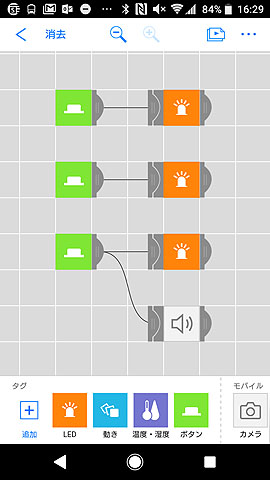
ということで、ボタンタグに「1回押し」「長押し」「2回押し」の3つのパターンがあるのでそれを3つのブロックで表現。それぞれにLEDタグをつけて、3つのタグの色を「赤」「黄」「青」に設定して3個目の「2回押し」+「青発光」のパターンにはもうひとつスピーカータグもぶら下げてあげます。
これで「1回押し」→「赤発光」 「長押し」→「黄色発光」 「2回押し」→「青発光」+「チャイムの音」という装置が完成しました。

子供向けというよりも、全然、大人が遊んでも楽しめます。まずはスターターセットのパッケージを手に入れて、それから「人感センサー」や「明るさセンサー」などに手を伸ばしてみてはいかがでしょう?
我が家では一通り遊んだあとで、Philips Hueのスイッチとして利用しようと思います。おうち時間にいかがでしょうか。
 |
||||
| MESHスターターキット MESH-100B3A |
ソニーストア価格: 15,258 円税込 |
|||
| 発売日 | 2016年10月27日 | メーカー商品情報ペーこちら | ||
| ソニーストア 購入特典 |
ソニー提携カード決済で3%オフ | |||
| テックスタッフ 店頭入特典 |
店頭にて実機をご覧いただけます | |||
.
 |
||||
| MESHアドバンスセット MESH-100B7A |
ソニーストア価格: 38,684 円税込 |
|||
| 発売日 | 2016年10月27日 | メーカー商品情報ペーこちら | ||
| ソニーストア 購入特典 |
ソニー提携カード決済で3%オフ | |||
| テックスタッフ 店頭入特典 |
店頭にて実機をご覧いただけます (全種類は置いていません) |
|||
.
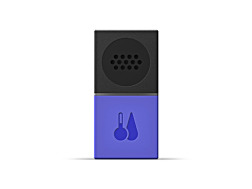 |
||||
| MESH 温度・湿度タグ MESH-100TH |
ソニーストア価格: 7,109 円税込 |
|||
| 発売日 | 2016年10月27日 | メーカー商品情報ペーこちら | ||
| ソニーストア 購入特典 |
ソニー提携カード決済で3%オフ | |||
| テックスタッフ 店頭入特典 |
店頭にて実機をご覧いただけます | |||
.